Savez-vous quelle version d'openSUSE vous avez sur votre système ? Habituellement, il y a peu ou pas de raison de s'en soucier. Toutefois, si vous devez mettre à niveau votre système ou si vous souhaitez installer un logiciel nécessitant une version particulière du système d'exploitation, vous devez connaître la version du système d'exploitation. De plus, si vous ne connaissez pas le numéro de version de votre système d'exploitation, vous ne pourrez pas savoir exactement où chercher de l'aide. Pour ces raisons, vous devez connaître la version du système d'exploitation (majeure et mineure). Les versions majeures d'openSUSE sont 12, 13, 15, etc. et les versions mineures sont 12.2, 12.3, 13.1, 15.0, etc.
Dans l'article d'aujourd'hui, nous partagerons avec vous quelques méthodes simples, notamment la ligne de commande et les méthodes graphiques pour trouver la version d'openSUSE.
Méthode 1 via lsb_release
La commande lsb_release n'est pas installée par défaut dans OpenSUSE. Vous pouvez l'installer via la commande ci-dessous :
$ sudo zipper install lsb-release
Ensuite, vous devrez fournir le mot de passe sudo. Tapez le mot de passe pour sudo et appuyez sur Entrée . Cela installera lsb_release sur votre OpenSUSE.
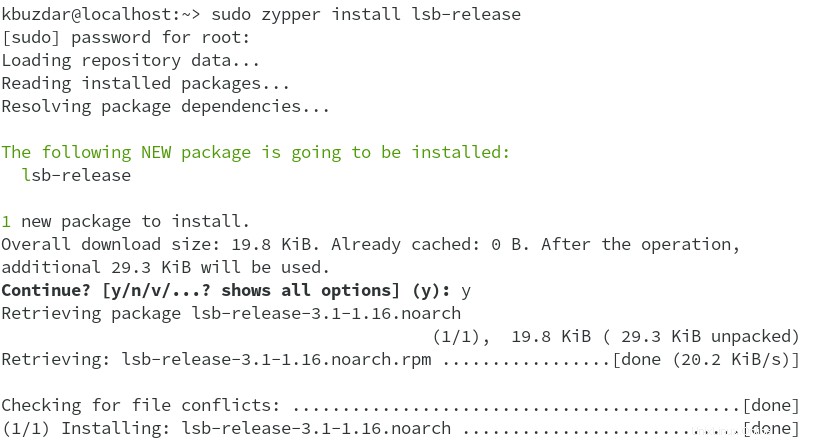
Maintenant, pour vérifier la version de votre système d'exploitation openSUSE, exécutez la commande ci-dessous :
$ lsb_release -a
Dans la sortie de la commande lsb_release, vous verrez le numéro de version de votre openSUSE qui dans notre cas est 15.3.
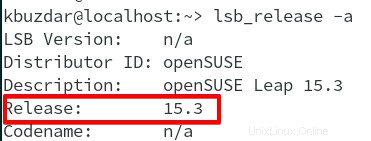
Méthode n° 2 via hostnamectl
La commande hostnamectl est couramment utilisée pour rechercher et modifier le nom d'hôte d'un système Linux. Vous pouvez également utiliser la commande hostnamectl pour trouver la version de votre système d'exploitation. Exécutez simplement la commande ci-dessous pour trouver le numéro de version d'openSUSE :
$ hostnamectl
Dans la sortie de la commande hostnamectl, vous verrez votre version d'openSUSE qui dans notre cas est 15.3.
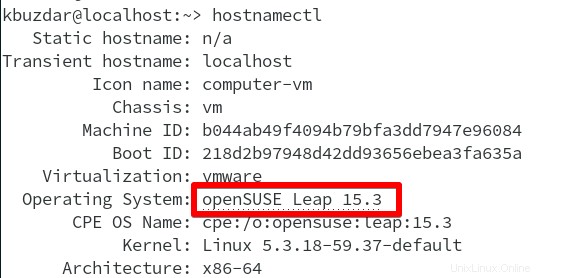
Méthode n° 3 via /etc/os-release
Le /etc/os-release contient des informations d'identification sur votre système d'exploitation, y compris son numéro de version. Exécutez la commande ci-dessous pour trouver votre numéro de version openSUSE :
$ cat /etc/os-release
Dans la sortie de la commande /etc/os-release, vous verrez votre version d'openSUSE qui dans notre cas est 15.3.
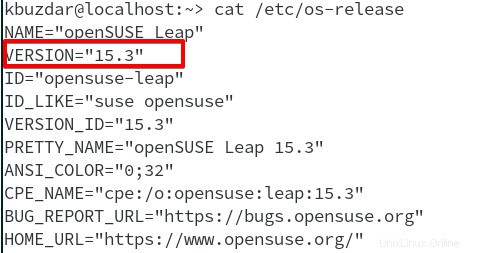
Méthode n° 4 via l'utilitaire de configuration
Vous pouvez également trouver graphiquement votre version d'openSUSE à l'aide de l'utilitaire Paramètres.
Pour ce faire, cliquez avec le bouton droit sur votre bureau openSUSE, puis cliquez sur Paramètres .
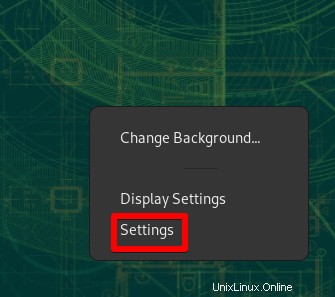
Dans l'onglet de gauche des Paramètres fenêtre, cliquez sur Détails .
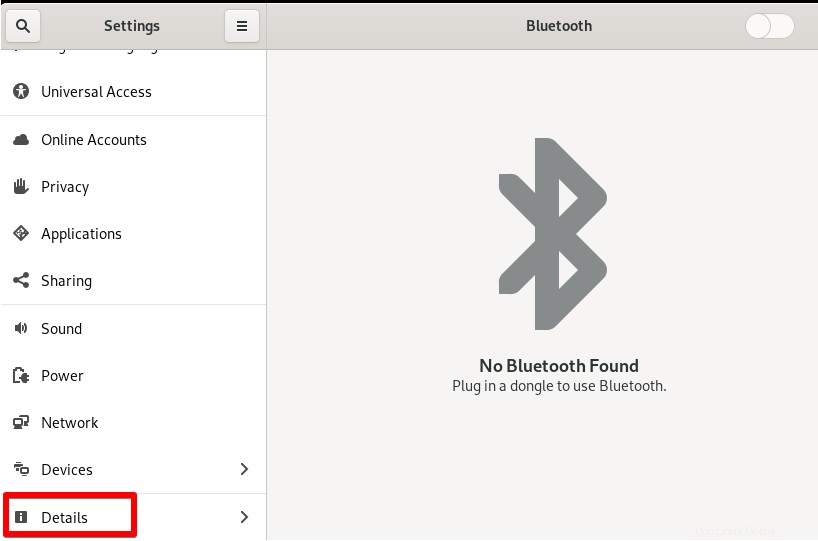
Sous les Détails menu, cliquez sur À propos de. Le À Propos affiche des informations sur votre système, y compris la version de votre système d'exploitation qui, dans notre cas, est openSUSE 15.3.
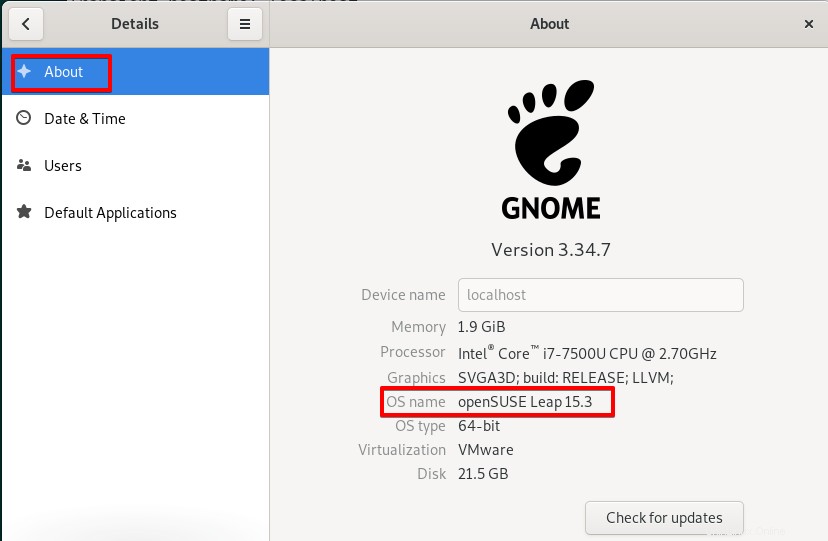
Il y a toujours plus d'une méthode pour faire quelque chose sous Linux. En utilisant l'une des quatre méthodes décrites dans cet article, vous pouvez facilement trouver votre version d'openSUSE. Si vous êtes un utilisateur d'Ubuntu, consultez Comment vérifier la version d'Ubuntu.